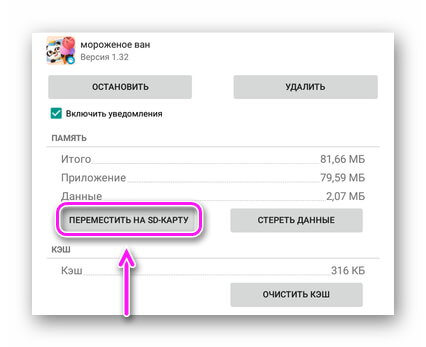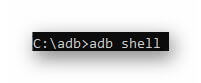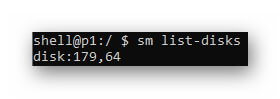Работа с картой памяти на Android
MicroSD-карта, кроме хранения личных данных (фото, видео, музыки), может быть использована для переноса на нее приложений или части системных данных. Далее о том, как устанавливать приложения на SD карту Андроид и расширить ей внутреннее хранилище.
Как перенести приложения на карту памяти
Инсталлированное на смартфон/планшет ПО перемещают на флешку, при условии, что:
- эта возможность реализована на уровне прошивки;
- флэш-накопитель достаточно быстрый для работы с софтом — рекомендуется использовать карточки типа UHS Speed Class 3.
Если все условия соблюдены, сделайте следующее:
- В «Настройках» зайдите в «Приложения».
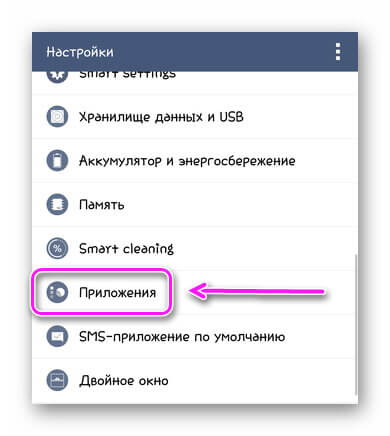
- Выберите программу, установленную с Play Маркет или apk-файла — сделать так с системным ПО нельзя.
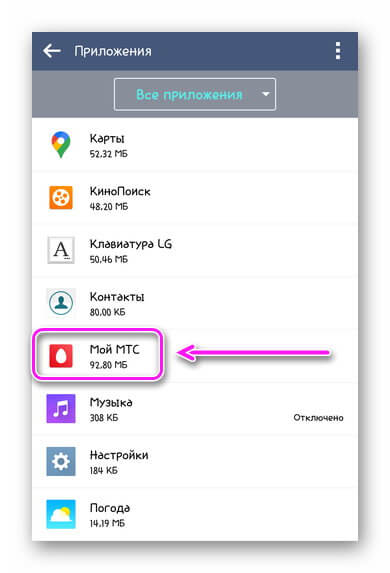
- Перейдите в «Карта SD и память телефона».
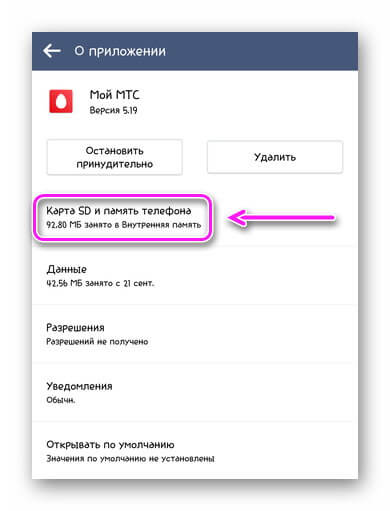
- Во вкладке «Занято памяти» клацните по «Изменить». Смените хранилище на «Карта SD».

- Подтвердите действие, щелкнув по «Переместить».
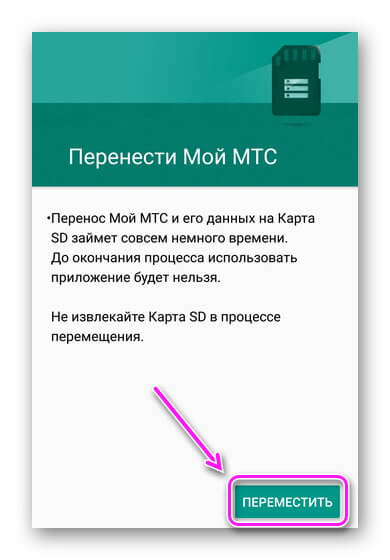
- Ждите окончания процесса.

В зависимости от прошивки, функция будет доступна сразу.
Некоторые из девайсов на Андроид разрешают сразу устанавливать приложения на SD карту:
- В «Настройках» найдите раздел «Устройство» и зайдите в «Настройки приложения».
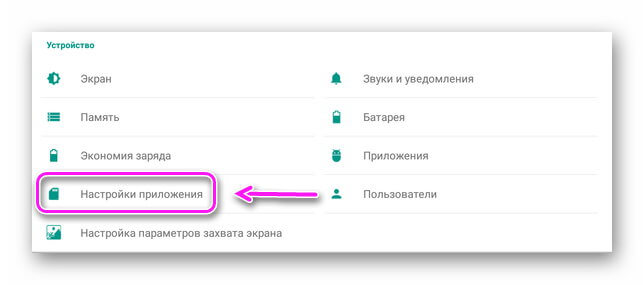
- Тапните по «Место установки», в окне выберите «SD-карта».

Как объединить память
Начиная с Android 6.0 Marshmallow, на многих устройствах появилась функция объединения памяти. Что о ней следует знать:
- перед запуском процесса, SD-карту придется форматировать — перенесите важные данные на компьютер или в облачные хранилища;
- информация на флэшке станет закодированной, поэтому записать или считать с нее данные окажется невозможно — при подключении телефона к ПК, отобразится только внутренний накопитель;
- общее хранилище устройства формально не увеличится — часть системного и установленного ПО будет перенесено на карточку без участия пользователя;
- карточка вернется в “рабочее состояние” после повторного форматирования.
Объединив хранилище, пропадет функция горячей замены карточек — флешка должна всегда находиться в слоте.
Обычный способ
Этот метод, как объединить внутреннюю и внешнюю память на Андроиде предусмотрен разработчиками прошивки:
- В «Настройках» проследуйте в «Хранилище данных/Память».
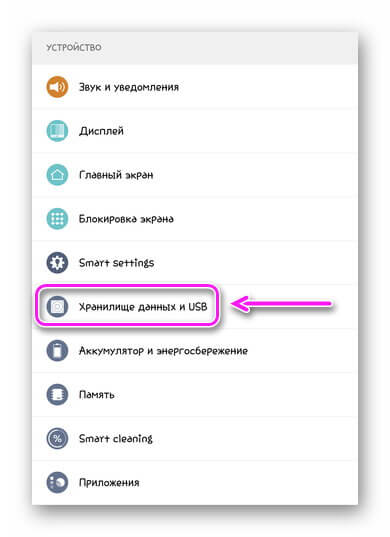
- Выберите «Карта SD».
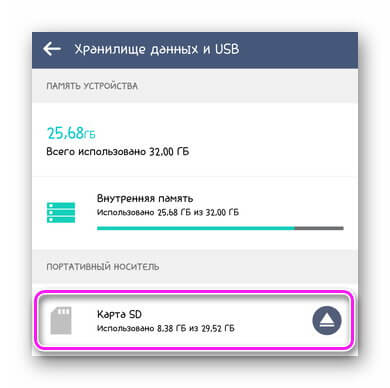
- Тапните по меню «Еще».
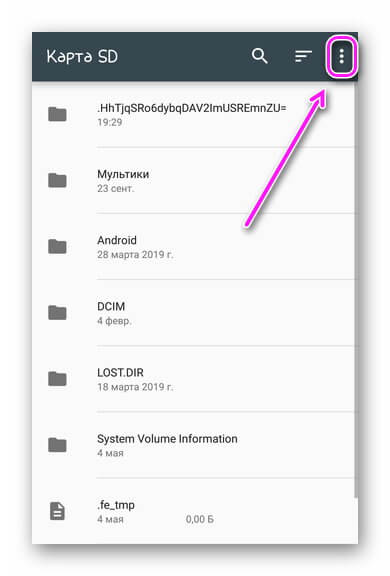
- Пройдите в «Настройки».
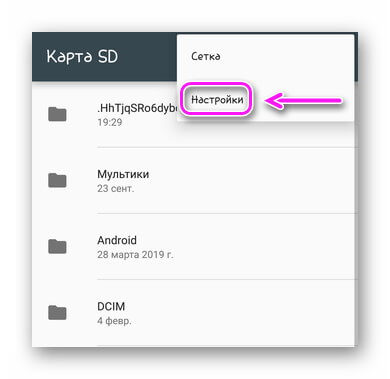
- Среди параметров выберите «Внутренняя память»
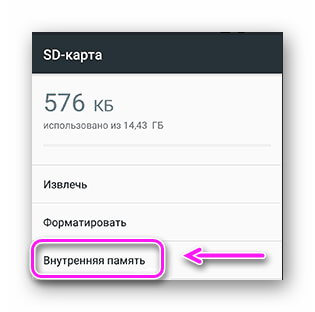
- Появится предупреждение о предстоящей операции. Согласитесь с условиями, нажав по «Очистить и отформатировать».
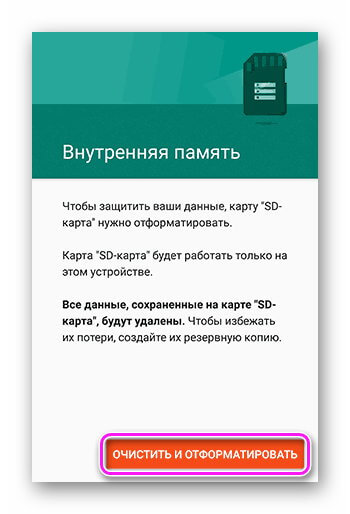
- После окончания очистки, отметьте «Перенести сейчас», а потом жмите «Далее».

- Когда данные будут перенесены, перезагрузите смартфон.
Если установлена медленная флешка, сообщение об этом появится после форматирования. Рекомендуется использовать карточку класса минимум UHS Class 1.
Через ADB
Вариант для тех, у кого устройство работает на базе Android 6.0 и выше, но разработчики вырезали функцию слияния хранилищ. Инструкция, приведенная ниже, способна навредить устройству, поэтому рекомендуем воздержаться от ее использования:
- Включите «Отладку по USB» — подробнее здесь.
- Загрузите на ПК файлы для работы с ADB.
- Подключите девайс к компьютеру и согласитесь провести отладку.

- Запустите ADB, воспользовавшись командой cmd в папке с программой.

- Последовательно используйте команды:
- Закройте ADB и снова проследуйте в «Хранилище данных» на телефоне. В открывшемся окне выберите «Карта SD».
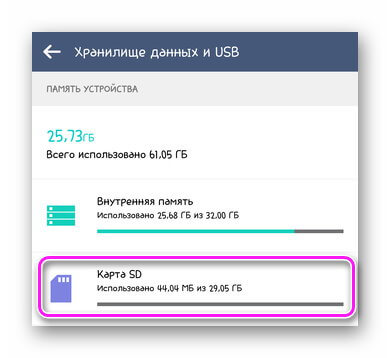
- Разверните дополнительное меню, выберите «Перенести данные».
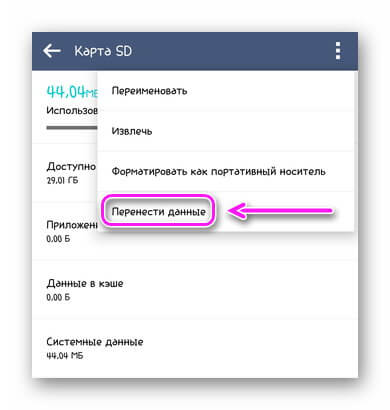
- Согласитесь на операцию в следующем окне, тапнув по «Переместить».
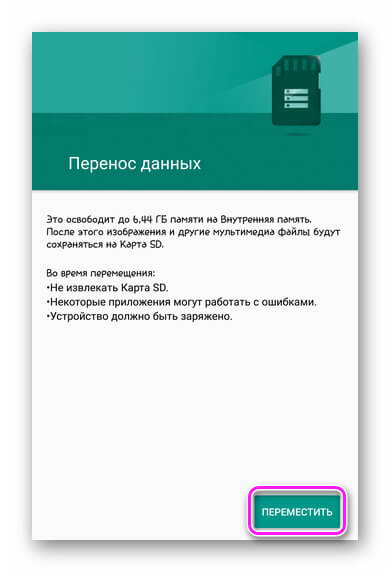
Объединение памяти — это еще один способ, как автоматически сохранять приложения на карту памяти на Андроид, но без вмешательства пользователя.
Если карту понадобится вернуть в обычное состояние:
- Снова зайдите во вкладку, посвященную накопителям.
- Разверните дополнительное меню и выберите «Форматировать как портативный носитель».
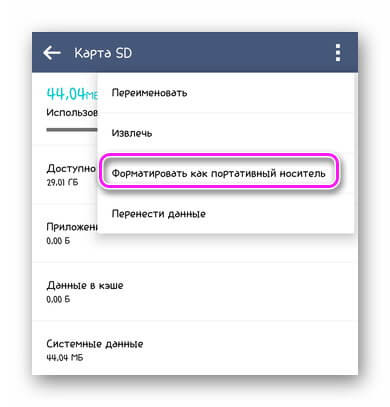
- Ознакомьтесь с особенностями процесса и щелкните по «Форматировать».
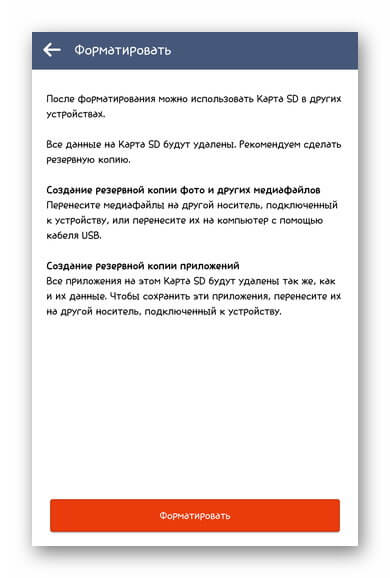
- После, карта станет доступна для чтения и записи на других устройствах.
Материал по теме
Чтобы разобраться, что такое сиди карта и как с ней работать, прочтите про:
- активацию карточки памяти на планшете — подойдет и для смартфонов;
- перенос файлов с телефона на флэшку;
- проблемы с чтением microSD.
Поработав с картой памяти, пользователь открывает возможность переносить на нее приложения и совместить ее с внутренним хранилищем устройства.